
လူများစွာသည်သူတို့၏မိသားစုသမိုင်းကိုစိတ်ဝင်စားကြပြီးအမျိုးမျိုးသောမျိုးဆက်များ၏ဆွေမျိုးများနှင့်ပတ်သက်သောသတင်းအချက်အလက်နှင့်သတင်းအချက်အလက်များကိုစုဆောင်းကြသည်။ Family tree သည်ဒေတာများအားလုံးကိုစုစည်းညီညွတ်စွာမှန်ကန်စွာစုစည်းရန်ကူညီပေးသည်၊ ၎င်းဖန်တီးမှုသည်အွန်လိုင်းဝန်ဆောင်မှုများကို အသုံးပြု၍ ရနိုင်သည်။ ထို့နောက်ကျွန်ုပ်တို့သည်ထိုကဲ့သို့သောဆိုဒ်နှစ်ခုအကြောင်းပြောဆိုပြီးအလားတူစီမံကိန်းများနှင့်အလုပ်လုပ်ပုံဥပမာများကိုဖော်ပြလိမ့်မည်။
အွန်လိုင်းမိသားစုသစ်ပင်တစ်ခုဖန်တီးပါ
သစ်ပင်တစ်ပင်ကိုဖန်တီးချင်ရုံသာမကလူသစ်များကိုအခါအားလျော်စွာထည့်သွင်းခြင်း၊ အတ္ထုပ္ပတ္တိများပြောင်းလဲခြင်းနှင့်အခြားတည်းဖြတ်ခြင်းများပြုလုပ်လိုပါကဤအရင်းအမြစ်များကိုအသုံးပြုရန်လိုအပ်သည်ဟူသောအချက်နှင့်အစပြုရန်လိုသည်။ ကျွန်ုပ်တို့ရွေးချယ်သောပထမဆုံးဆိုဒ်နှင့်စတင်ကြပါစို့။
ထပ်မံကြည့်ရှုရန် - Photoshop တွင်မိသားစုသစ်ပင်တစ်ခုဖန်တီးခြင်း
နည်းလမ်း ၁ - MyHeritage
MyHeritage သည်ကမ္ဘာအနှံ့စာရင်းဝင်လူမှုရေးကွန်ယက်တစ်ခုဖြစ်သည်။ ၎င်းတွင်အသုံးပြုသူတစ် ဦး စီသည်သူ့မိသားစု၏ပုံပြင်တစ်ပုဒ်ကိုသိမ်းဆည်းနိုင်သည်၊ ဘိုးဘေးများကိုရှာဖွေနိုင်သည်၊ ဓါတ်ပုံများနှင့်ဗွီဒီယိုများကိုဝေမျှနိုင်သည်။ ဤ ၀ န်ဆောင်မှု၏အားသာချက်မှာဆက်သွယ်ရေးသုတေသန၏အကူအညီဖြင့်ဝေးလံသောဆွေမျိုးများကိုအခြားကွန်ယက်အဖွဲ့ဝင်များ၏သစ်ပင်များမှသင်ရှာဖွေရန်ဖြစ်သည်။ သင်၏ကိုယ်ပိုင်စာမျက်နှာကိုဖန်တီးခြင်းသည်အောက်ပါအတိုင်းဖြစ်သည်။
MyHeritage ပင်မစာမျက်နှာသို့သွားပါ
- MyHeritage ပင်မစာမျက်နှာသို့သွားပါ။ ထိုတွင်ခလုတ်ကိုနှိပ်ပါ သစ်ပင်ဖန်တီးပါ.
- ဖေ့စ်ဘွတ်ခ်လူမှုကွန်ယက်သို့မဟုတ်ဂူဂဲလ်အကောင့်ကို အသုံးပြု၍ ဆိုင်းအင်လုပ်ရန်အချက်ပြလာလိမ့်မည်။ စာတိုက်ပုံးထဲသို့ဝင်ရောက်ခြင်းဖြင့်လည်းမှတ်ပုံတင်နိုင်သည်။
- ပထမဆုံး login လုပ်ပြီးလျှင်အခြေခံအချက်အလက်ဖြည့်သည်။ သင်၏အမည်၊ မိခင်၏အသေးစိတ်အချက်အလက်များ၊ အဖိုး၏အဘနှင့်အဖွားတို့၏အမည်ကိုထည့်ပါ၊ ပြီးနောက်ကိုနှိပ်ပါ "နောက်တစ်ခု".
- ယခုသင်သည်သင်၏သစ်ပင်၏စာမျက်နှာကိုရ။ ဘယ်ဘက်တွင်ရွေးချယ်ထားသောလူနှင့်ပတ်သက်သောသတင်းအချက်အလက်ကိုပြသပြီးညာဘက်တွင်လမ်းညွှန်ဘားနှင့်မြေပုံရှိသည်။ ဆွေမျိုးတစ် ဦး ကိုထည့်သွင်းဖို့အလွတ်ဆဲလ်ပေါ်တွင်ကလစ်နှိပ်ပါ။
- ထိုသူ၏ပုံသဏ္ာန်ကိုသေသေချာချာလေ့လာပြီးသင်သိသည့်အချက်အလက်များကိုထည့်ပါ။ လင့်ခ်ပေါ်တွင်ကလစ်နှိပ်ပါ "တည်းဖြတ်ခြင်း (အတ္ထုပ္ပတ္တိ၊ အခြားအချက်အလက်များ)" ရက်စွဲ၊ သေခြင်းအကြောင်းနှင့်သင်္ချိုင်းဂူစသည့်အပိုဆောင်းအချက်အလက်များကိုဖော်ပြပေးသည်။
- လူတစ် ဦး ချင်းစီအတွက်သင်ဓာတ်ပုံတစ်ခုသတ်မှတ်နိုင်သည်။ ၎င်းအတွက်ပရိုဖိုင်းကိုရွေးပြီး avatar ကိုနှိပ်ပါ ထည့်ပါ.
- သင်၏ကွန်ပျူတာပေါ်တွင်ကြိုတင်ဒေါင်းလုပ်လုပ်ထားသောပုံရိပ်တစ်ခုကိုရွေးချယ်ပြီးကိုနှိပ်ပါ အိုကေ.
- ဆွေမျိုးများကလူတစ် ဦး စီကိုဥပမာ ပေး၍ ညီ၊ သား၊ ထိုသို့ပြုလုပ်ရန်အတွက်လိုအပ်သောဆွေမျိုးကိုရွေးပြီးသူ၏ပရိုဖိုင်း၏ panel တွင်နှိပ်လိုက်ပါ ထည့်ပါ.
- လိုချင်သောအကိုင်းအခက်ကိုရှာ။ ဤလူနှင့်ပတ်သက်သောအချက်အလက်များကိုထည့်သွင်းပါ။
- ရှာဖွေမှုဘားကို အသုံးပြု၍ ပရိုဖိုင်းတစ်ခုကိုသင်ရှာလိုလျှင်သစ်ပင်၏အမြင်များအကြားပြောင်းပါ။


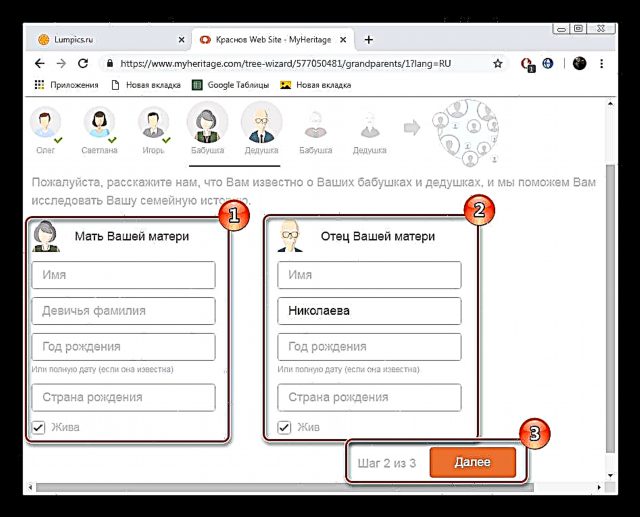

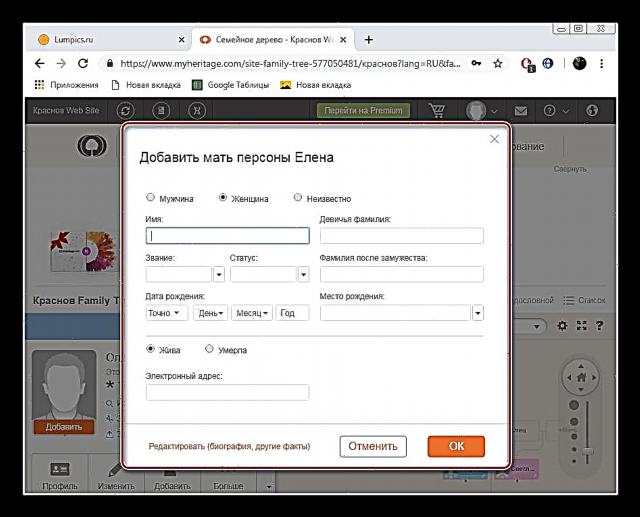


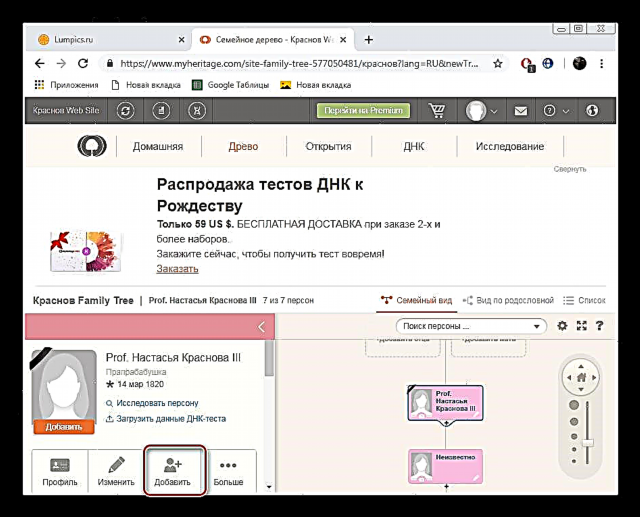


ဤလူမှုကွန်ယက်ပေါ်တွင်စာမျက်နှာတစ်ခုကိုထိန်းသိမ်းထားခြင်း၏နိယာမကိုသင်နားလည်မည်ဟုကျွန်ုပ်တို့မျှော်လင့်ပါသည်။ MyHeritage မျက်နှာပြင်ကိုလေ့လာရန်လွယ်ကူသည်၊ ရှုပ်ထွေးသောလုပ်ဆောင်ချက်အမျိုးမျိုးမရှိပါ၊ ထို့ကြောင့်အတွေ့အကြုံမရှိသောအသုံးပြုသူပင်လျှင်ဤ site ပေါ်တွင်အလုပ်လုပ်ခြင်းလုပ်ငန်းစဉ်ကိုလျင်မြန်စွာနားလည်လိမ့်မည်။ ထို့အပြင်ငါ DNA ကိုစမ်းသပ်မှု၏ function ကိုမှတ်သားချင်ပါတယ်။ သင်၏လူမျိုးစုနှင့်အခြားအချက်အလက်များကိုသင်သိလိုပါက developer များကအခကြေးငွေယူရန်ကမ်းလှမ်းသည်။ ဒီအကြောင်းပိုမိုသိရှိလိုပါက site ရှိသက်ဆိုင်ရာကဏ္inများ။

ထို့အပြင်အပိုင်းကိုအာရုံစိုက်ပါ "ရှာဖွေတွေ့ရှိမှု"။ ၎င်းမှတစ်ဆင့်လူများသို့မဟုတ်ရင်းမြစ်များမှတိုက်ဆိုင်မှုများကိုခွဲခြမ်းစိတ်ဖြာမှုပြုလုပ်သည်။ သတင်းအချက်အလက်များများများများထည့်လေ၊ သင့်ဝေးလံသောဆွေမျိုးများထံရှာတွေ့နိုင်လေဖြစ်သည်။

နည်းလမ်း ၂ - FamilyAlbum
လူကြိုက်နည်းသော်လည်းယခင်ဝန်ဆောင်မှုနှင့်အနည်းငယ်ဆင်တူသည် FamilyAlbum ဖြစ်သည်။ ဤအရင်းအမြစ်ကိုလူမှုကွန်ယက်ပုံစံဖြင့်လည်းအကောင်အထည်ဖော်သည်၊ သို့သော်ဤနေရာတွင်မိသားစုသစ်ပင်ကိုအပိုင်းတစ်ခုတည်းသာဖော်ပြထားသည်၊
FamilyAlbum ပင်မစာမျက်နှာသို့သွားပါ
- FamilyAlbum ပင်မစာမျက်နှာကိုအဆင်ပြေသည့်မည်သည့် web browser မှမဆိုဖွင့်ပြီးနောက်ခလုတ်ကိုနှိပ်ပါ "မှတ်ပုံတင်ခြင်း".
- လိုအပ်သောလိုင်းအားလုံးကိုဖြည့်စွက်ပြီးသင်၏အကောင့်အသစ်သို့လော့အင်လုပ်ပါ။
- ဘယ်ဘက် panel တွင်အပိုင်းကိုရှာပါ "ဗိုလ်ချုပ်ကြီးသစ်ပင်" ဖွင့်လိုက်ပါ။
- ပထမဆုံးဌာနခွဲကိုဖြည့်စွက်ပါ။ သူမ၏ avatar ကိုနှိပ်ခြင်းအားဖြင့်ထိုသူ၏တည်းဖြတ်မှု menu သို့သွားပါ။
- သီးခြားပရိုဖိုင်းတစ်ခုအတွက်သင်ဓာတ်ပုံများနှင့်ဗွီဒီယိုများကိုဒေါင်းလုတ်လုပ်နိုင်သည်၊ အချက်အလက်ပြောင်းရန်ကိုနှိပ်ပါ ပရိုဖိုင်းကိုတည်းဖြတ်ပါ.
- tab ထဲမှာ "ကိုယ်ရေးကိုယ်တာအချက်အလက်" အမည်၊ မွေးနေ့နှင့်ကျားမရေးပါ။
- ဒုတိယအပိုင်း၌တည်၏ "ရာထူး" လူတစ် ဦး သည်အသက်ရှင်သည်ဖြစ်စေ၊ သေသည်ဖြစ်စေ၊ ပြသည်ဆိုလျှင်သင်သေသည့်နေ့ကိုထည့်သွင်းပြီး၎င်းလူမှုကွန်ယက်ကို အသုံးပြု၍ ဆွေမျိုးများအားအသိပေးနိုင်သည်။
- Tab "အတ္ထုပ္ပတ္တိ" အဲဒီပုဂ္ဂိုလ်အကြောင်းအခြေခံအချက်အလက်တွေချရေးဖို့လိုတယ်။ တည်းဖြတ်ပြီးနောက်အပေါ်ကိုကလစ်နှိပ်ပါ အိုကေ.
- ထို့နောက်ပရိုဖိုင်းတစ်ခုစီတွင်ဆွေမျိုးများထည့်ရန်ဆက်သွားပါ - ၎င်းသည်သစ်ပင်တဖြည်းဖြည်းဖြစ်ပေါ်လာလိမ့်မည်။
- ပုံစံကိုဖြည့်စွက်ပြီးသင်ရှိသည့်အချက်အလက်နှင့်အညီဖြည့်ပါ။
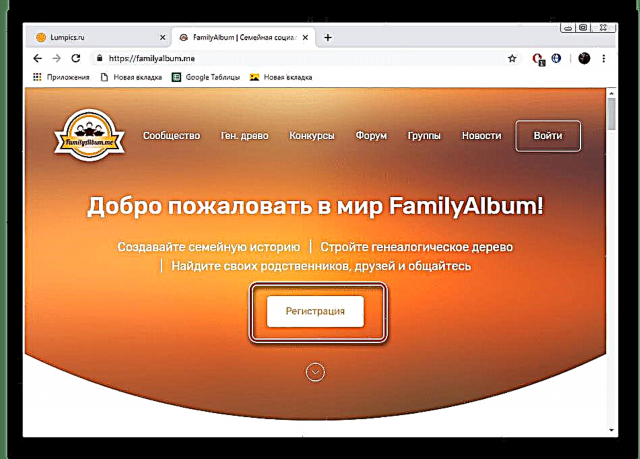



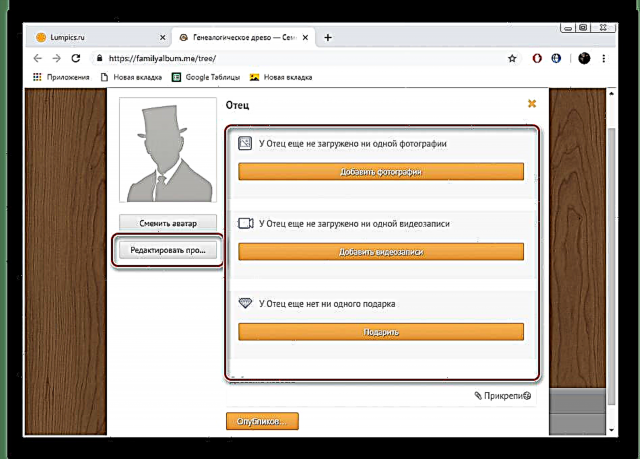




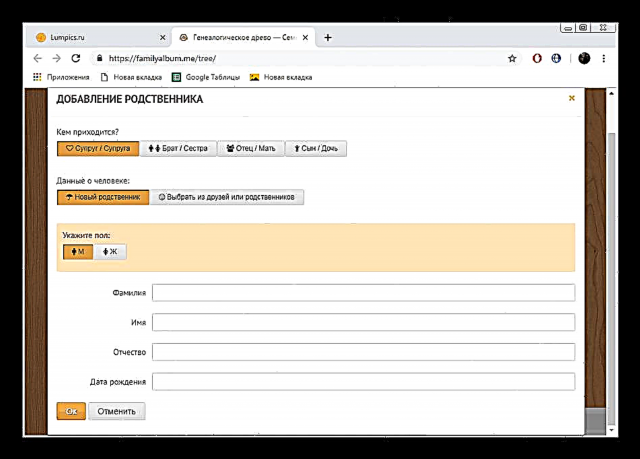
ထည့်သွင်းထားသောအချက်အလက်အားလုံးကိုသင်၏စာမျက်နှာပေါ်တွင်သိမ်းဆည်းထားသည်၊ သင်သည်မည်သည့်အချိန်တွင်မဆိုသစ်ပင်ကိုပြန်လည်ဖွင့်နိုင်သည်၊ ကြည့်ရှု။ တည်းဖြတ်နိုင်သည်။ အခြားသူများကိုသူငယ်ချင်းများအဖြစ်ထည့်ပါ။ အကယ်၍ အကြောင်းအရာများကိုသူတို့နှင့်မျှဝေလိုလျှင်သို့မဟုတ်သင်၏စီမံကိန်းတွင်ဖော်ပြပါ။
အထက်တွင်မိသားစုသစ်ပင်တစ်ခုဖန်တီးရန်အဆင်ပြေသောအွန်လိုင်း ၀ န်ဆောင်မှုနှစ်ခုကိုသင်မိတ်ဆက်ခဲ့သည်။ ပေးထားသောသတင်းအချက်အလက်များသည်အထောက်အကူဖြစ်လိမ့်မည်ဟုကျွန်ုပ်တို့မျှော်လင့်ပါသည်။ အောက်ပါလင့်ခ်တွင်အခြားအလားတူစီမံကိန်းများနှင့်အလုပ်လုပ်ရန်အထူးအစီအစဉ်များကိုစစ်ဆေးပါ။
ထပ်မံကြည့်ရှုပါ - မိသားစုပင်တစ်ခုကိုဖန်တီးရန်အစီအစဉ်များ











